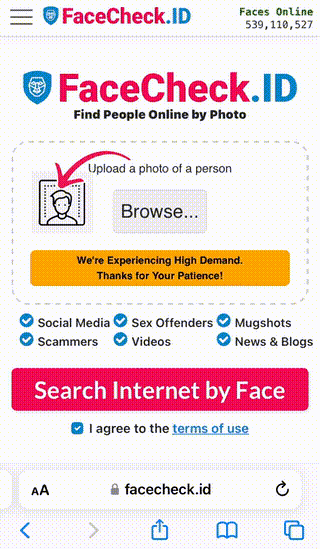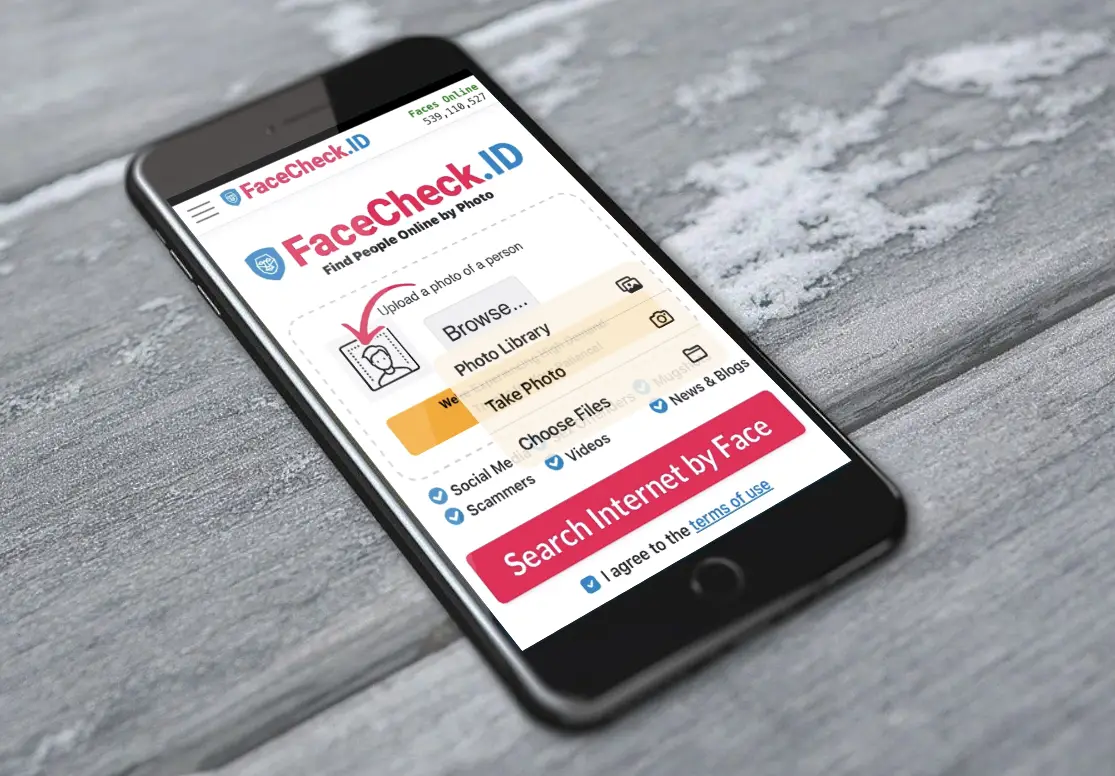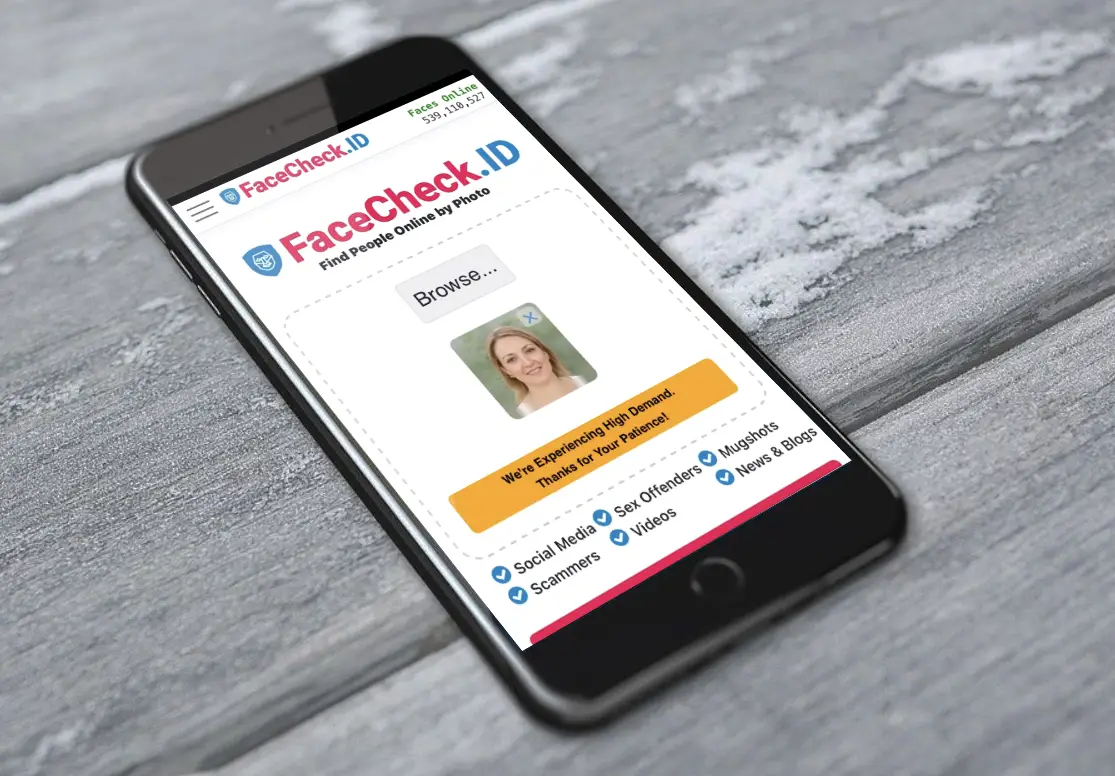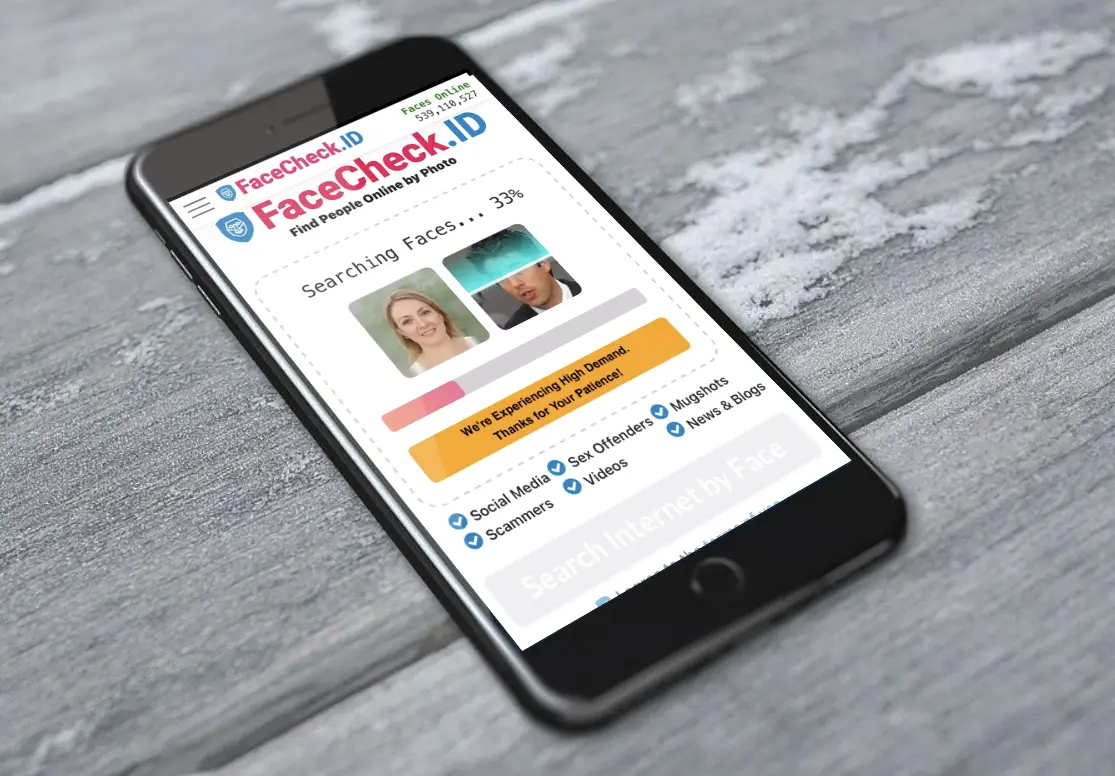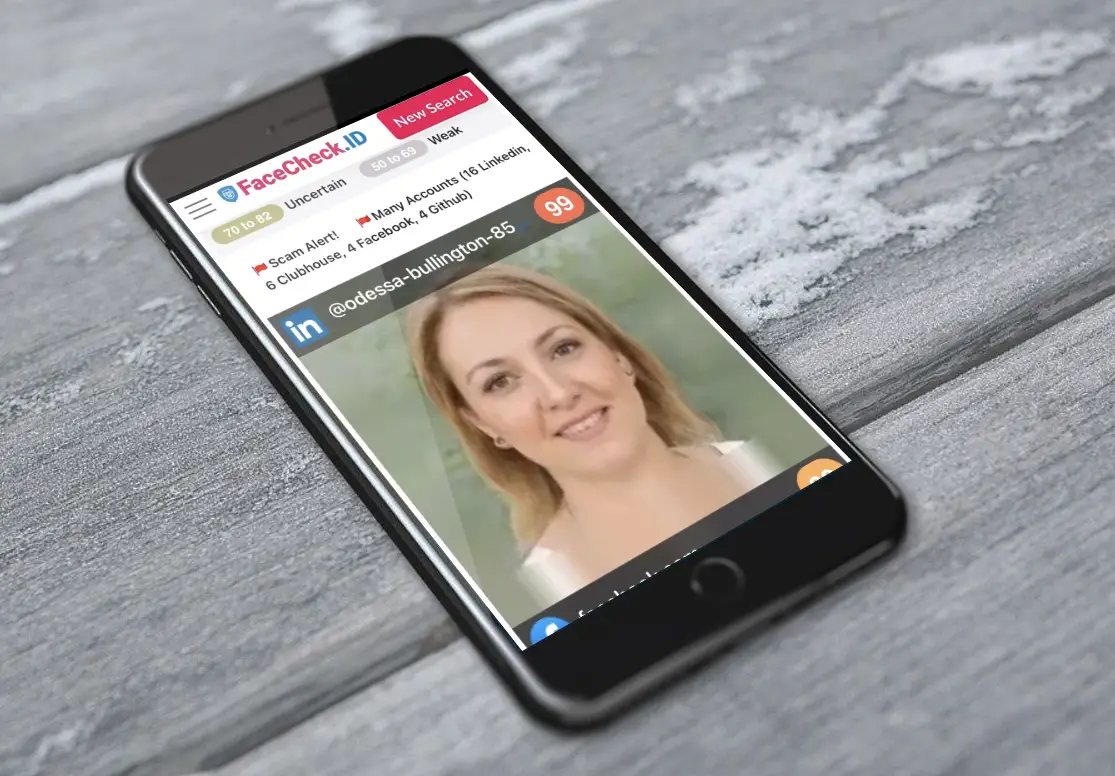Cómo hacer una búsqueda inversa de imágenes desde tu iPhone
En la era digital de hoy, la búsqueda inversa de imágenes se ha convertido en una herramienta esencial para identificar objetos, lugares, productos e incluso personas. Es una tecnología que trasciende las simples consultas basadas en texto, permitiendo a los usuarios adentrarse más en el mundo digital.
En este artículo, vamos a discutir
- Búsqueda inversa de imágenes en iPhone
- Hacer una búsqueda inversa de imágenes desde tu iPhone es fácil
- Google Images vs. FaceCheck.ID: Herramientas a primera vista
- Sección 1: Métodos Básicos para Búsqueda Inversa de Imágenes desde iPhone
- FaceCheck.ID: La Mejor Herramienta para Buscar Personas
- 4 Pasos para la Búsqueda Inversa de Imágenes desde tu iPhone
- Explorando Herramientas Especializadas, Redes Sociales y Consejos Avanzados
- Usando Google para Productos, Objetos y Lugares: Una Guía Paso a Paso
- Cómo buscar una imagen en reversa a partir de una captura de pantalla en iPhone
- Sube la captura de pantalla a FaceCheck.ID o Google en iPhone
- Desbloqueando el potencial completo
- Consideraciones éticas, cumplimiento legal y medidas de seguridad
- Conclusión: Exploración Empoderadora con Responsabilidad
- Cómo hacer una búsqueda inversa de imágenes en iPhone o iPad
- Cómo hacer una búsqueda inversa de imágenes en iPhone
Búsqueda inversa de imágenes en iPhone
La aplicación web de búsqueda inversa de imágenes FaceCheck.ID es compatible con los últimos iPhones incluyendo iPhone 14 Pro, iPhone 14, iPhone 13, iPhone SE, y iPhone 12.
Hacer una búsqueda inversa de imágenes desde tu iPhone es fácil
Para los usuarios de iPhone, esta tecnología está fácilmente accesible. ¿Pero cómo puedes hacer una búsqueda inversa de imágenes directamente desde tu dispositivo? Este artículo te guiará a través de los diversos métodos, incluido el uso de Google para productos, objetos y lugares, y herramientas especializadas como FaceCheck.ID para búsquedas basadas en rostros.
Google Images vs. FaceCheck.ID: Herramientas a primera vista
Imágenes de Google: La mejor opción para buscar imágenes inversas de productos, objetos y lugares.
FaceCheck.ID: Diseñado con el propósito de buscar personas por sus rostros, proporcionando resultados precisos y conscientes de la privacidad.
Sección 1: Métodos Básicos para Búsqueda Inversa de Imágenes desde iPhone
Introducción a la Búsqueda Inversa de Imágenes en iPhone
Cuando se trata de identificar productos, objetos o lugares, la función de búsqueda de imágenes de Google suele ser la mejor opción:
FaceCheck.ID: La Mejor Herramienta para Buscar Personas
Si estás interesado en identificar personas, FaceCheck.ID ofrece una excelente solución específicamente diseñada para búsquedas de rostros:
4 Pasos para la Búsqueda Inversa de Imágenes desde tu iPhone
Paso 1. En tu navegador Safari de iPhone, ve a FaceCheck.ID
Paso 2. Haz clic en el botón "Buscar en Internet por Rostro"
Paso 3. Espera unos 20 Segundos mientras se realiza la Búsqueda
Paso 4. ¡Tu Búsqueda ha Finalizado! Explora los Resultados de la Búsqueda Inversa de Imágenes
Saber cómo buscar imágenes inversamente desde un iPhone te proporciona la capacidad de explorar y conectarte con el mundo digital de una nueva manera. Ya sea Google para productos, objetos y lugares, o FaceCheck.ID para búsquedas basadas en rostros, tu iPhone está más que equipado para ayudarte a desentrañar los misterios detrás de las imágenes.
Explorando Herramientas Especializadas, Redes Sociales y Consejos Avanzados
- FaceCheck.ID: Una Guía Completa para la Búsqueda de Rostros
- Coincidencia Precisa: Se centra únicamente en el reconocimiento facial, proporcionando coincidencias precisas.
- Enfoque Consciente de la Privacidad: Cumple con las directrices de privacidad, asegurando un uso responsable.
- Interfaz Fácil de Usar para Usuarios de iPhone: Diseñada con la facilidad de uso en mente.
- Diversas Aplicaciones para la Búsqueda Inversa de Imágenes en iPhone
- TinEye: Genial para encontrar el origen de las imágenes.
- CamFind: Ofrece información relacionada como enlaces de compras, junto con la búsqueda de imágenes.
- Aprovechando las Redes Sociales: Opciones de Búsqueda en Facebook e Instagram
- Características de Búsqueda de Imágenes de Facebook: Usa la barra de búsqueda para subir una imagen y ver resultados similares.
- Búsqueda de Instagram a Través de Hashtags: Utiliza hashtags y etiquetas generadas por los usuarios para buscar imágenes.
- Técnicas Avanzadas para la Búsqueda Inversa de Imágenes desde un iPhone
- Combinando Varios Métodos: Mezcla herramientas como Google para productos y FaceCheck.ID para rostros.
- Comprendiendo los Metadatos de Imágenes en iPhone: Utiliza aplicaciones de iPhone que muestran metadatos para el contexto.
- Conclusión de la Parte Dos: Desatando el Potencial de la Búsqueda de Imágenes
La búsqueda inversa de imágenes desde tu iPhone es ahora más potente y matizada. Con aplicaciones especializadas como FaceCheck.ID para buscar personas por sus rostros, o Google para otros objetos, el mundo de la búsqueda inversa de imágenes está a tu alcance. Las consideraciones de seguridad y éticas se explorarán a continuación, asegurando una navegación segura y responsable.
Usando Google para Productos, Objetos y Lugares: Una Guía Paso a Paso
- Abre Safari en tu iPhone: Navega hasta la imagen que quieres buscar.
- Mantén pulsada la imagen: Aparecerá un menú; selecciona "Copiar".
- Ve a Google Imágenes: En una nueva pestaña, visita Google Imágenes.
- Pega la URL de la imagen en la barra de búsqueda: Toca el icono de la cámara en la barra de búsqueda, luego selecciona "Pegar URL de la imagen" y pulsa "Buscar".
Cómo buscar una imagen en reversa a partir de una captura de pantalla en iPhone
Tomar una captura de pantalla en iPhone:
Empecemos con lo básico. ¿Necesitas hacer una captura de pantalla? ¡Fácil y rápido! En la mayoría de los iPhones, solo debes presionar el botón lateral y el botón de subir el volumen simultáneamente. Oirás un clic, y tu captura de pantalla se guardará. Para los modelos más antiguos, es el botón de inicio y el botón superior o lateral. ¿Ves? ¡Ya eres todo un profesional!
Sube la captura de pantalla a FaceCheck.ID o Google en iPhone
¿Ya tienes la captura de pantalla? ¡Genial! Ahora, dirígete a FaceCheck.ID o Google Imágenes. En FaceCheck.ID, busca el botón de navegación gris, tócalo y selecciona tu captura de pantalla. En Google, es igual de simple. Haz clic en el icono de la cámara en la barra de búsqueda, elige 'Subir una imagen' y selecciona tu captura de pantalla. Siéntate y observa cómo se despliega la magia mientras estas plataformas rastrean la web en busca de imágenes coincidentes.
Desbloqueando el potencial completo
Los métodos avanzados y los casos únicos discutidos aquí demuestran que la búsqueda inversa de imágenes desde un iPhone no se limita solo a objetos simples o caras. Con herramientas como FaceCheck.ID y otras plataformas, se desbloquea el potencial completo de la búsqueda de imágenes, ofreciendo oportunidades para la exploración, la conexión e incluso el uso profesional.
Consideraciones éticas, cumplimiento legal y medidas de seguridad
Consideraciones éticas en la búsqueda inversa de imágenes
Entendiendo el panorama ético: Guía del usuario
- Identificar el Propósito: Antes de usar herramientas como FaceCheck.ID o Google, comprende claramente tu propósito y asegúrate de que se alinea con los derechos de privacidad y propiedad intelectual.
- Respetar la Privacidad Personal: Siempre busca el consentimiento si buscas información personal o privada.
- Actuar con Integridad: Usa la búsqueda inversa de imágenes de manera responsable y ética.
Usar FaceCheck.ID con Responsabilidad: Un Enfoque Paso a Paso
- Sigue las Pautas de FaceCheck.ID: Cumple con las pautas y términos de servicio de la plataforma.
- Interactúa Éticamente: Busca rostros solo cuando sea necesario, y nunca maltrates la información obtenida.
Cumplimiento Legal para la Búsqueda Inversa de Imágenes desde iPhone
Navegando los Límites Legales: Un Mapa Exhaustivo
- Conoce tu Jurisdicción: Comprende las consideraciones legales específicas de tu región.
- Consulta las Leyes Locales: Si tienes dudas, consulta las regulaciones locales o a un asesor legal para confirmar la legalidad de las búsquedas inversas de imágenes en tu área.
Tu Responsabilidad como Usuario Final: Una Lista de Verificación
- Mantente Informado: Revisa regularmente las leyes locales ya que pueden cambiar.
- Actúa con Responsabilidad: Reconoce que eres responsable de tus acciones, incluso si usas herramientas disponibles al público.
Medidas de Seguridad para la Búsqueda Inversa de Imágenes en iPhone
Prácticas de Navegación Segura: Un Manual Práctico
- Protege la Información Personal: Siempre usa conexiones seguras, especialmente al usar herramientas como FaceCheck.ID.
- Sé Cauteloso con Herramientas de Terceros: Verifica la autenticidad de cualquier herramienta o aplicación de terceros.
Elegir Plataformas de Confianza: Una Guía de Selección
- Verificar la Reputación de la Plataforma: Asegúrate de que plataformas como Google y FaceCheck.ID sean genuinas revisando críticas y calificaciones.
- Usar Conexiones Seguras: Siempre usa conexiones seguras (HTTPS) cuando realices búsquedas inversas de imágenes.
Conclusión: Una Exploración Empoderada y Responsable
Esta guía práctica te equipa con el conocimiento y las herramientas necesarias para explorar el mundo de la búsqueda inversa de imágenes desde tu iPhone de manera responsable. Desde entender consideraciones éticas hasta navegar por el cumplimiento legal y garantizar la seguridad, esta sección te empodera con un plan de acción lleno de acciones para usar la búsqueda inversa de imágenes de una manera que respeta los límites legales y éticos.
Conclusión: Exploración Empoderadora con Responsabilidad
La búsqueda inversa de imágenes desde un iPhone ofrece una emocionante vía de descubrimiento. Ya sea buscando productos, lugares o personas, herramientas como Google y FaceCheck.ID proporcionan capacidades poderosas. Sin embargo, con este poder viene la responsabilidad. Cumplir con las pautas éticas, las regulaciones legales y las medidas de seguridad es primordial. Mientras exploras el mundo digital con estas herramientas, siempre sé consciente de tus acciones y asegúrate de que se alineen con los límites legales y éticos de tu jurisdicción.
Aquí tienes vídeos que explican en detalle cómo usar un iPhone o iPad para hacer búsquedas inversas de imágenes.
Cómo hacer una búsqueda inversa de imágenes en iPhone o iPad
Cómo hacer una búsqueda inversa de imágenes en iPhone
Más sobre la búsqueda por reconocimiento facial
Cómo realizar una verificación de antecedentes utilizando un motor de búsqueda de reconocimiento facial
Motor de búsqueda de reconocimiento facial para realizar una verificación de antecedentes. Un motor de búsqueda de reconocimiento facial llamado FaceCheck es una excelente alternativa o un complemento valioso para una verificación de antecedentes regular. Lea los términos y condiciones del motor de reconocimiento facial antes de realizar la búsqueda. Las leyes locales varían en cuanto a la privacidad. Verificación de antecedentes utilizando un motor de búsqueda de reconocimiento facial Realizar...
Sobre el tema en otros idiomas
How to Reverse Image Search from Your iPhone
Como Fazer uma Pesquisa de Imagem Invertida do Seu iPhone
如何从你的iPhone进行反向图片搜索
Jak provést obrácené vyhledávání obrázků z vašeho iPhone
So können Sie die Rückwärtssuche von Bildern auf Ihrem iPhone durchführen
Comment faire une recherche inversée d'image depuis votre iPhone
Come effettuare la ricerca inversa di immagini dal tuo iPhone
あなたのiPhoneから画像検索を逆さにする方法
아이폰에서 역 이미지 검색 하는 방법
Jak przeprowadzić odwrotne wyszukiwanie obrazów z Twojego iPhone'a
Как выполнить обратный поиск изображений с вашего iPhone
كيفية البحث عن طريق الصورة المعكوسة من الآيفون الخاص بك
iPhone'unuzdan Ters Resim Araması Nasıl Yapılır
Temas populares
Identidad Redes Sociales Búsqueda De Imágenes Reconocimiento Facial Búsqueda Inversa De Imágenes Cómo Hacer Facebook Instagram Imágenes De Google TinEye Búsqueda Inversa Búsqueda De Rostro Búsqueda De Imágenes De Google Captura De Pantalla iPhonePimEyes o FaceCheck: ¿Cuál es el mejor para búsquedas de rostros en línea?